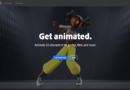¿Cómo realizar una animación en Mixamo e importarla en Blender?
La animación tridimensional es una de las más potentes ramas de la computación gráfica ya que puede tener diferentes aplicaciones como lo pueden ser los videojuegos, cortometrajes, publicidad y largometrajes.
Este será un paso a paso de tres actividades generales la primera es obtener un modelo tridimensional en formato (.obj .fbx .blend) luego realizaremos un proceso de animación muy sencillo en una página llamada Mixamo y al finalizar importaremos la animación con extensión .fbx a Blender.
Es importante aclarar que este artículo se enfoca en el proceso de animación y no de modelado, por eso se realiza sobre un modelo tridimensional gratuito, pero el proceso es el mismo para los modelos que pueda tener propios. También aclarar que la versión de Blender usada es la 2.92.
Obtener modelo
Dado que este ejercicio se enfoca en animar, obtendremos un modelo para realizar la animación sobre él. La pagina web se llama Sketchfab, es una página que proporciona modelos tridimensionales existen modelos de pago y gratuitos algunos con restricciones de mención.
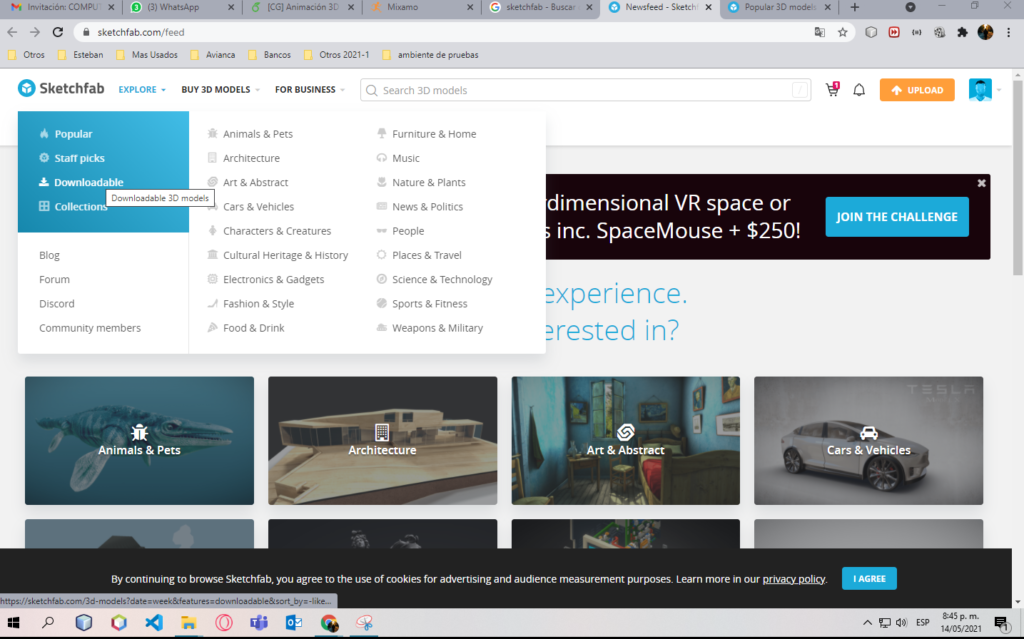
Autoría propia
La página web también posee un buscador con opciones de filtrado, en este caso buscaremos “Spiderman” con el filtro Downloadable (Descargable).
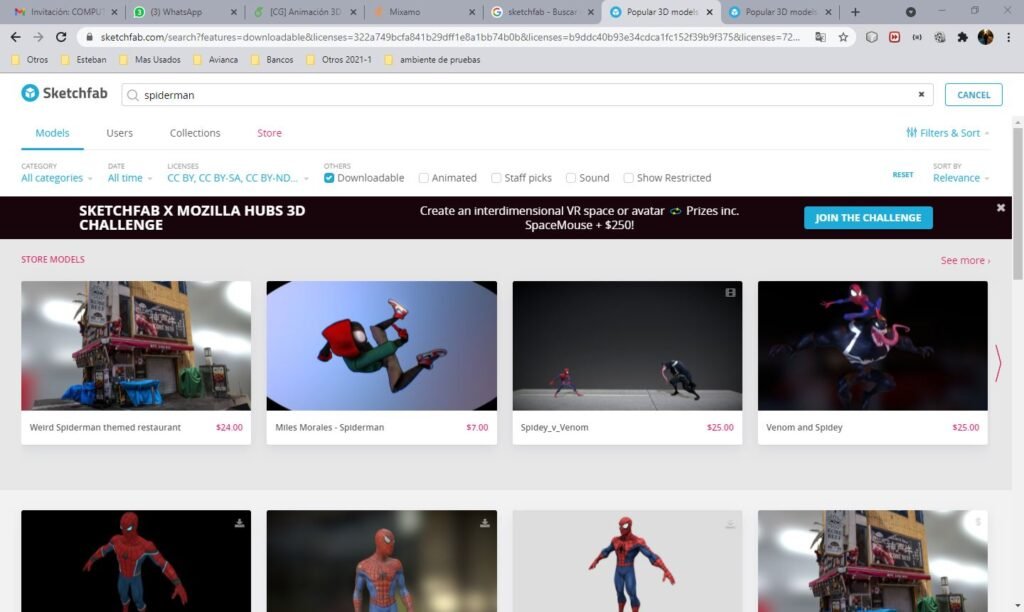
Autoría propia
Al seleccionar un modelo podremos ver los formatos en el que se puede descargar como lo puede ser fbx, obj, blend, gift, usdz, etc.
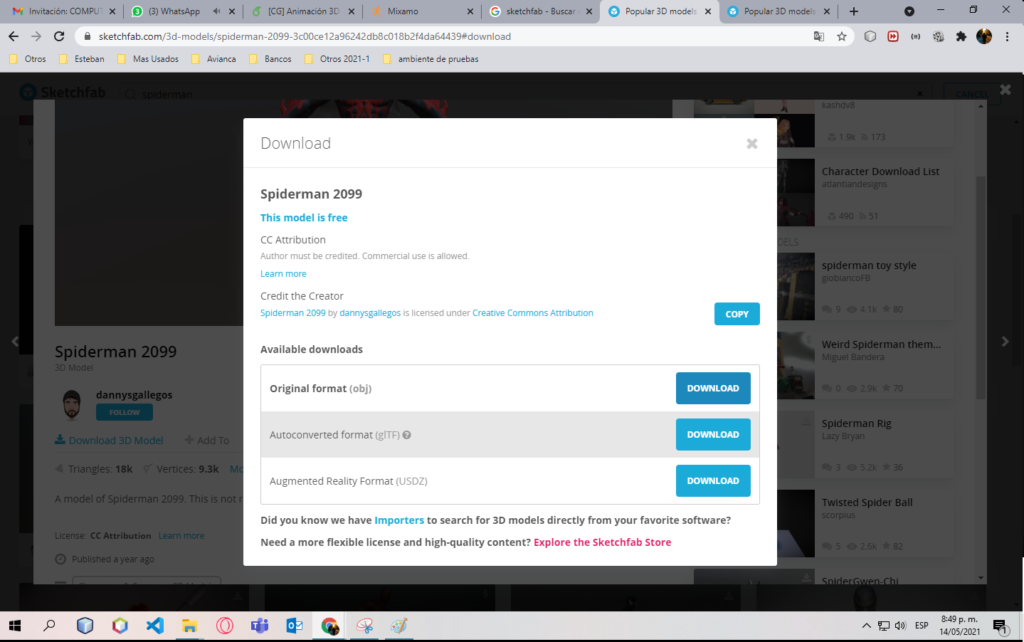
Autoría propia
Seleccionamos el formato .obj, comenzará una descarga de un archivo comprimido, se descomprime, una recomendación es crear una carpeta para almacenar modelos tridimensionales futuros en una ubicación fácil de recordar y donde no se pueda eliminar por accidente, por ejemplo la carpeta Documentos es recomendable, en cambio la carpeta Descargas no es recomendable.
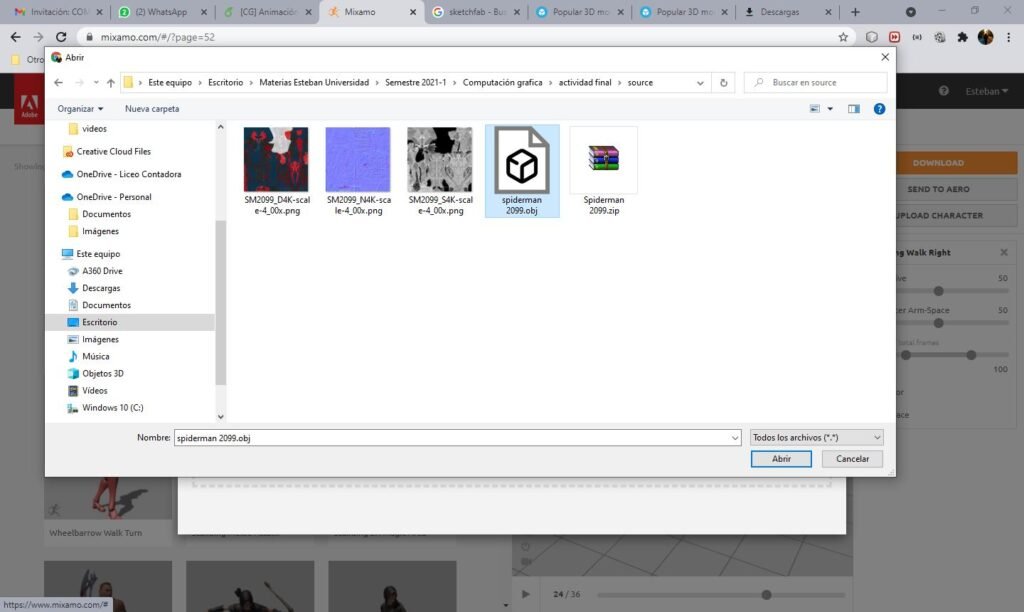
Autoría propia
Puede que al descomprimir se vea como la imagen anterior o sean dos carpetas una llama Source y otra llamada Textures el modelo como tal es el archivo con la extensión seleccionada al momento de descargar, en este caso es .obj ubicado en la carpeta source.
Animar modelo en Mixamo
Para realizar una buena animación sobre un modelo una recomendación primordial es que el modelo se encuentre en forma de T, es decir se encuentre con la mirada hacia al frente, el torso recto, las piernas extendidas un poco separadas una de la otra y los brazos extendidos hacia los lados en la siguiente imagen puede apreciar la forma.

(DeepDreamDimension, 9 de Junio del 2020)
Para realizar un animación con Mixamo, es necesario tener una cuenta de Adobe, en caso de no tenerla podemos realizar un registro gratuito con un correo o con cuentas de otras organizaciones como Google, Facebook o Apple.
Ya en sesión seleccionamos “UPLOAD CHARACTER”, se abrirá un explorador de archivos, seleccionamos el modelo (.obj).
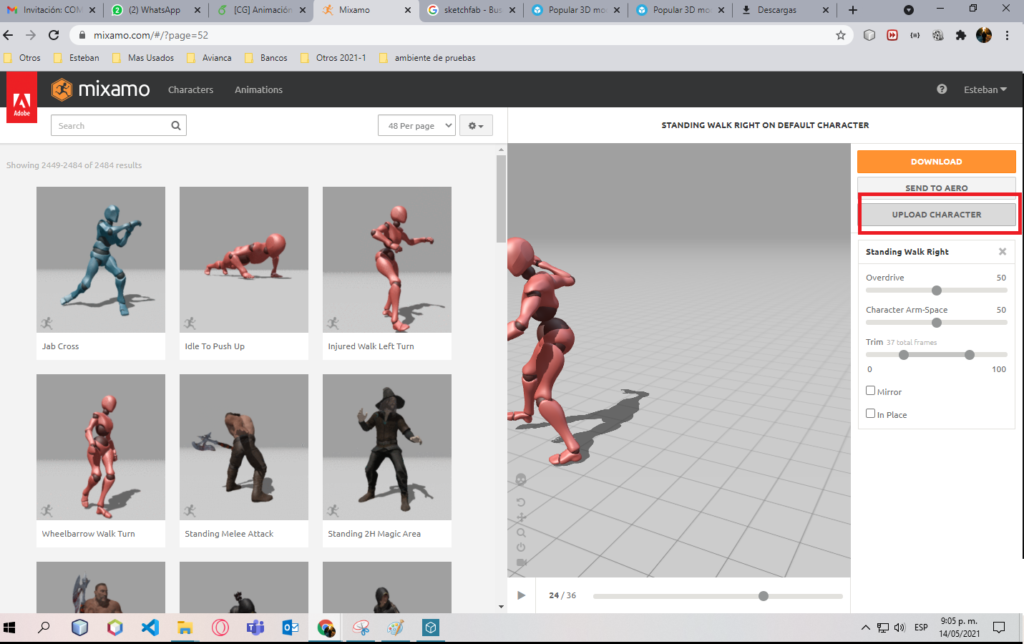
Autoría propia
Luego de un proceso de carga habrá una previsualización del modelo con el objetivo de mover el modelo de tal manera que se encuentre de pie y de frente.

Autoría propia
Ya con el modelo en la posición correcta, se selecciona Next. Ahora debe ubicar los círculos de colores, hay etiquetas por cada círculo y además hay una guía en la parte derecha, esto para definir las articulaciones más importantes del modelo (Cuello, Codos, Muñecas y Rodillas).
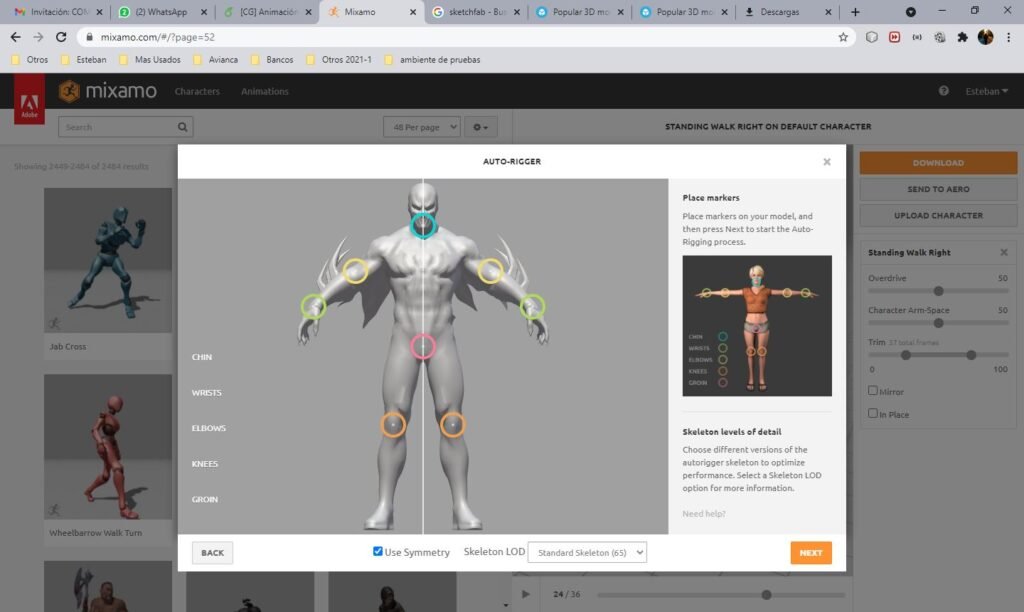
Autoría propia
Comenzará un proceso de carga, luego de este proceso se realiza una pre-visualización del modelo realizando unos movimientos básicos en una animación, si observa que el modelo no se mueve de una forma suave y fluida, puede volver a la pestaña anterior seleccionando Back que se encuentra en la parte inferior izquierda de la ventana.
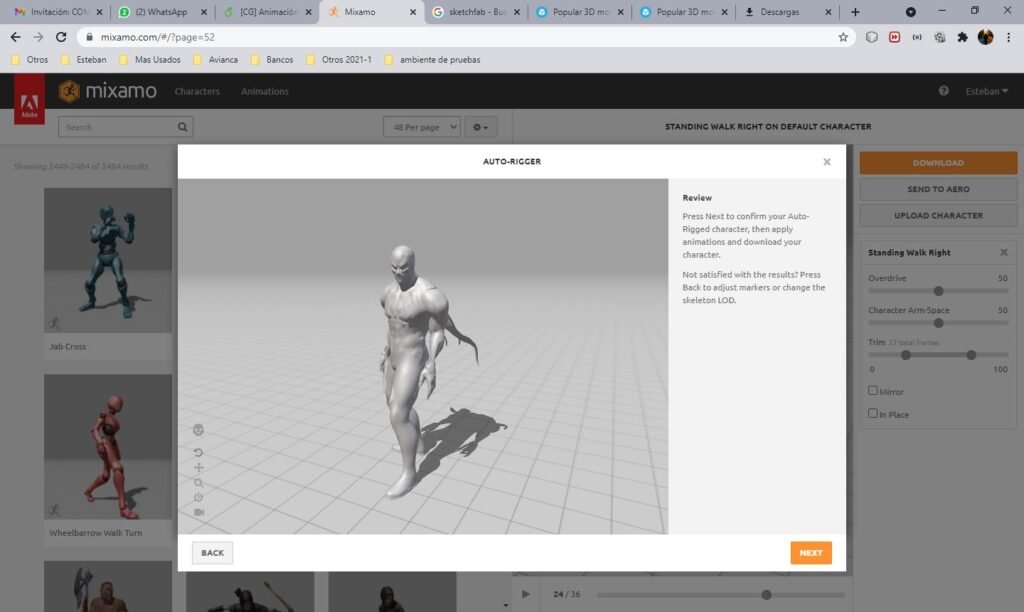
Autoría propia
Ahora puede seleccionar la animación que más le guste para su modelo en la parte izquierda de la ventana de Mixamo.
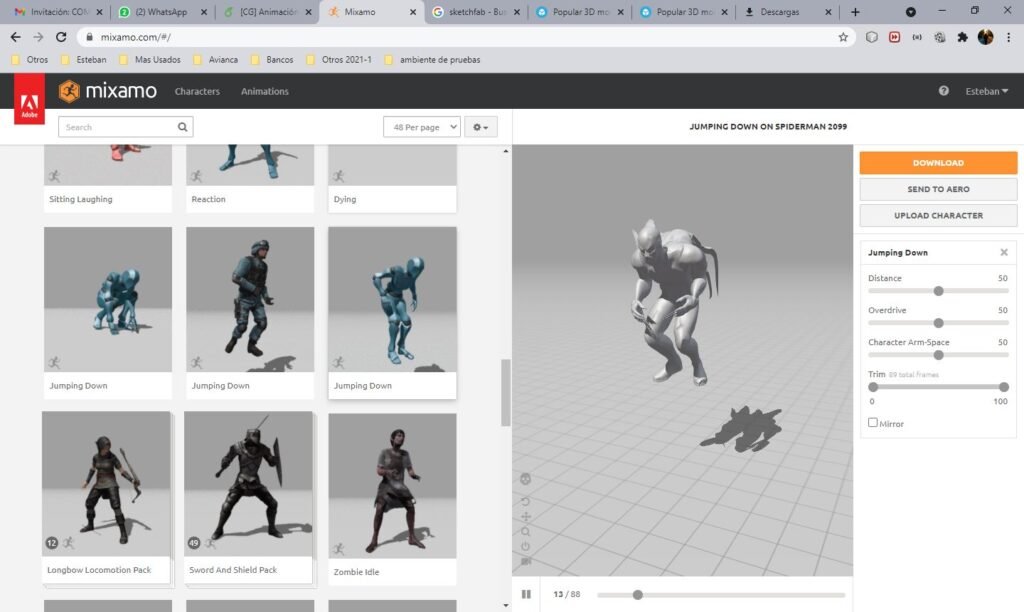
Autoría propia
Ya el modelo animado podremos seleccionar el botón DOWNLOAD, el cual se encuentra en la parte derecha con el fondo de color naranja, al seleccionar el botón se abrirá una nueva ventana donde podremos definir el formato de la animación junto con otras características, de momento sólo valide que el formato sea FBX Binary (.fbx). Luego seleccionamos DOWNLAD.
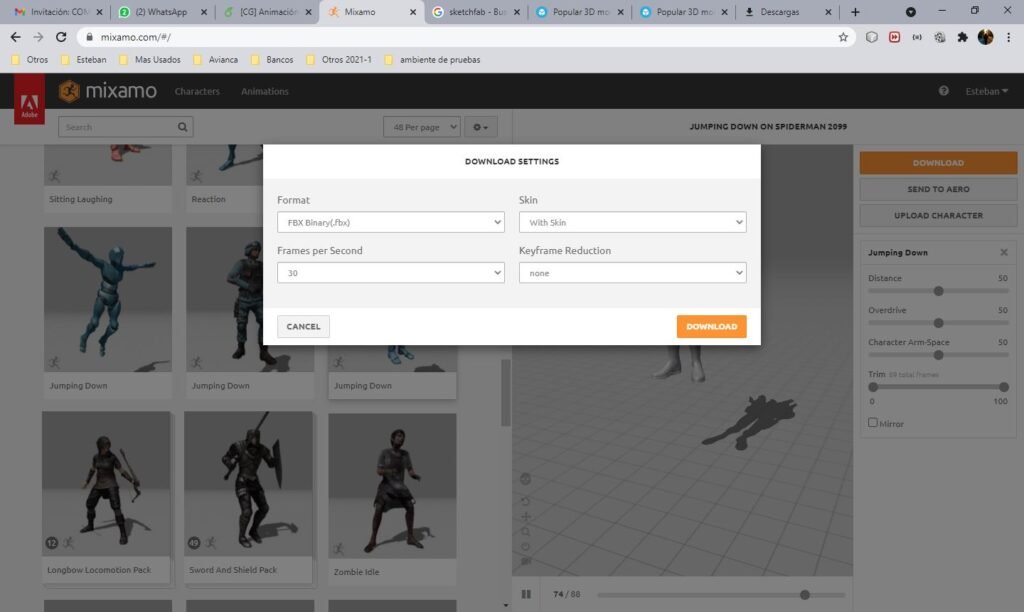
Autoría propia
Ya descargado el archivo .fbx es recomendable verificar la correcta descarga, si se encuentra en un sistema operativo Windows 10 debe tener la aplicación Visor 3D. De otra forma puede consultar aplicaciones para observar .fbx que sean compatibles con su sistema operativo.
En este caso se usa la aplicación Visor 3D para abrir el modelo animado.
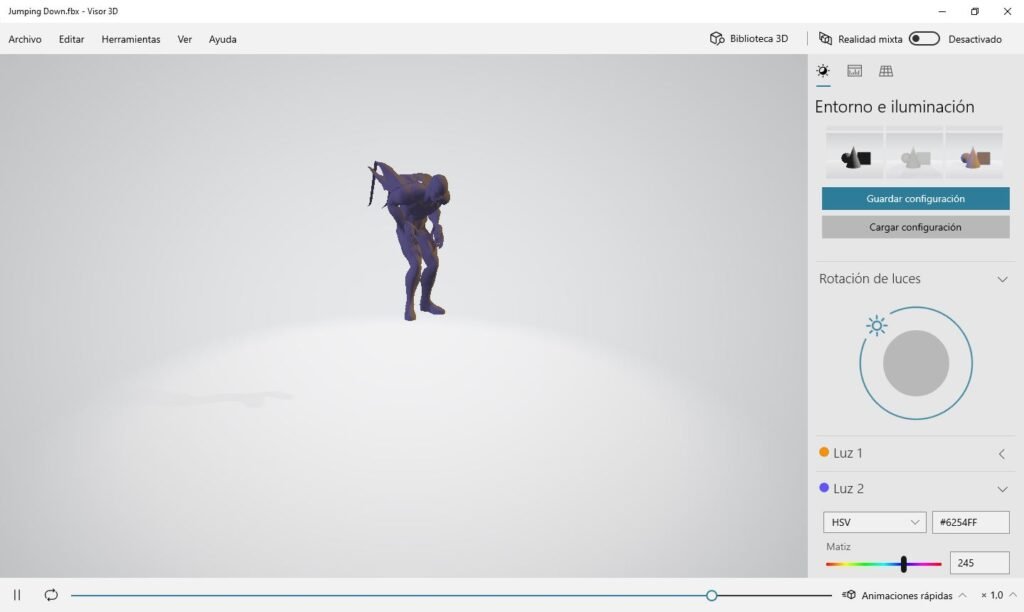
Autoría propia
Importar animación en Blender
Ya con la animación del modelo en formato (.fbx), Se abre Blender en un Nuevo archivo → General, luego abre la pestaña Archivo → Importar → FBX(.fbx). La siguiente imagen muestra la pestaña y sus opciones.
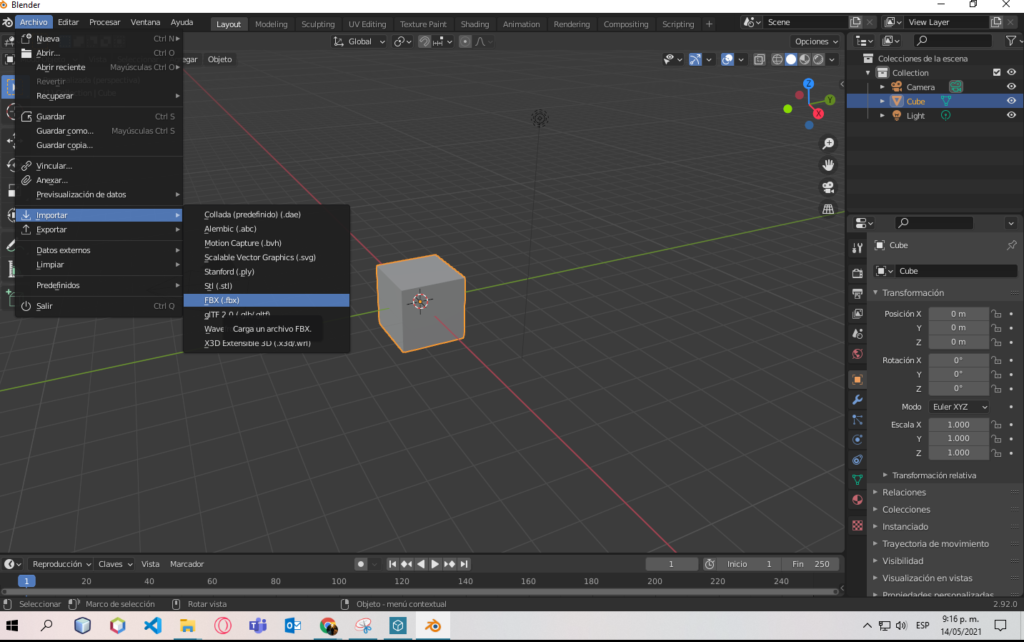
Autoría propia
Se abrirá una ventana nueva, donde debe buscar y seleccionar la animación descargada de Mixamo, puede que halla o no algún tiempo de carga de la animación, una recomendación es que verá en el listado de objetos un nuevo objeto llamado armature, puede centrar la vista con la tecla punto (.) si posee un teclado numérico, esto con el fin de que generalmente los modelos y animaciones .fbx poseen una escala pequeña.
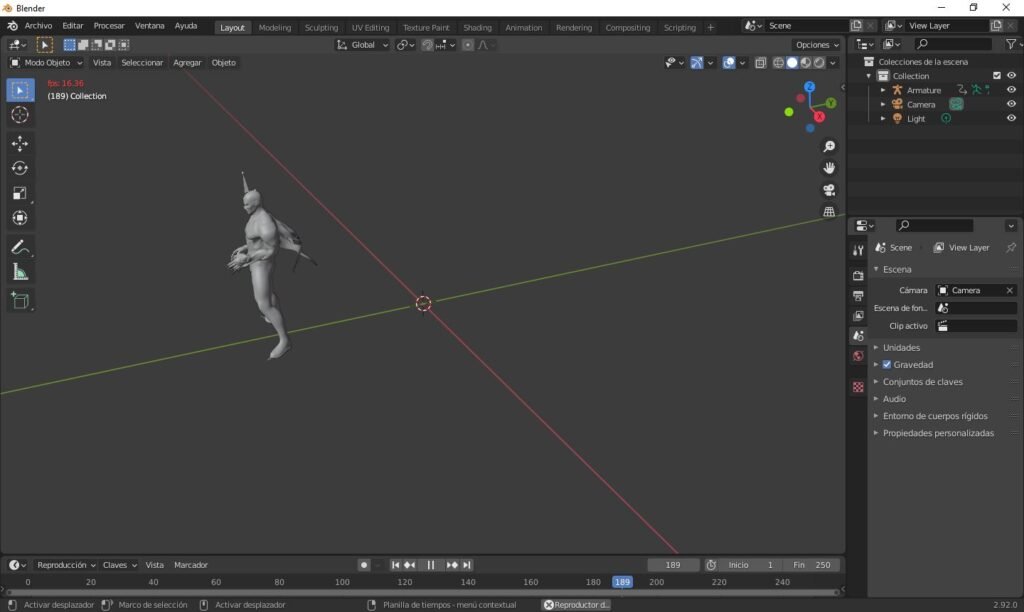
Autoría propia
Cuando se importa en Blender cabe la posibilidad de que los materiales del modelo sean los que ha definido el autor, en caso de que no existan los materiales, creamos los necesarios por las texturas que se obtienen al momento de descomprimir el modelo, en este caso fue necesario crear un material y asignar la textura.
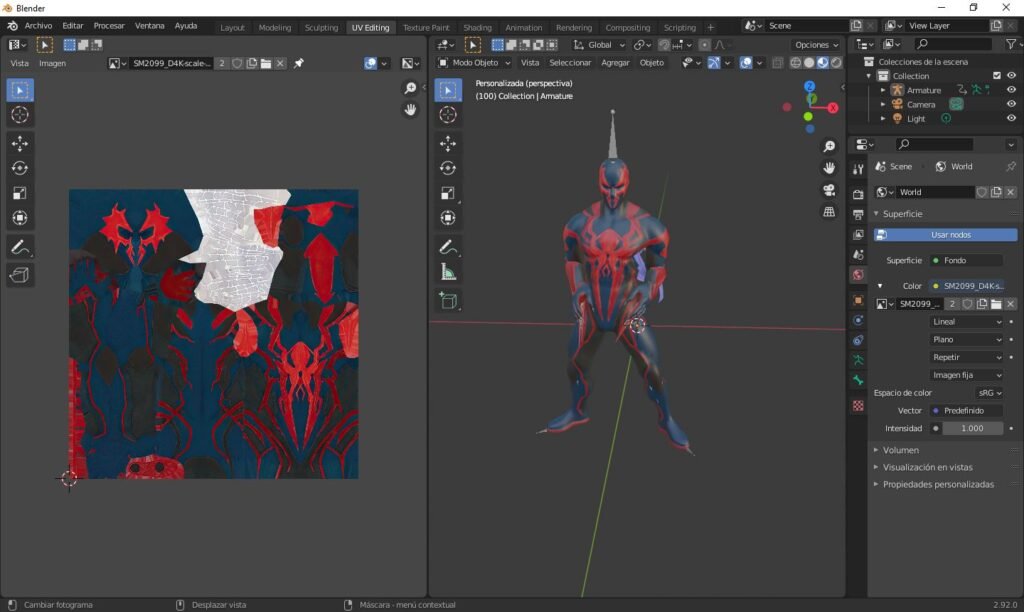
Autoría propia
En este punto ya se tiene un modelo texturizado y animado en Blender.
Autores: Esteban Arturo Moreno Nova & Julián Andrés Guerrero Topa
Editor: Carlos Pinzón
Código: UCCG-8
Universidad: Universidad Central
Fuentes:
DeepDreamDimension. (8 de junio de 2020). HUMANO --- Masculino --- Pose T modelo 3d [Imagen]. Free3D. https://free3d.com/es/modelo-3d/human-male-t-pose-5329.html
djedj. (s.f). Spiderman Maravilla[Imagen]. Pixabay. https://pixabay.com/es/photos/spiderman-maravilla-hero-super-hero-3309033/
Blender. (s.f). Blender Logo [Imagen]. blender. https://www.blender.org/about/logo/